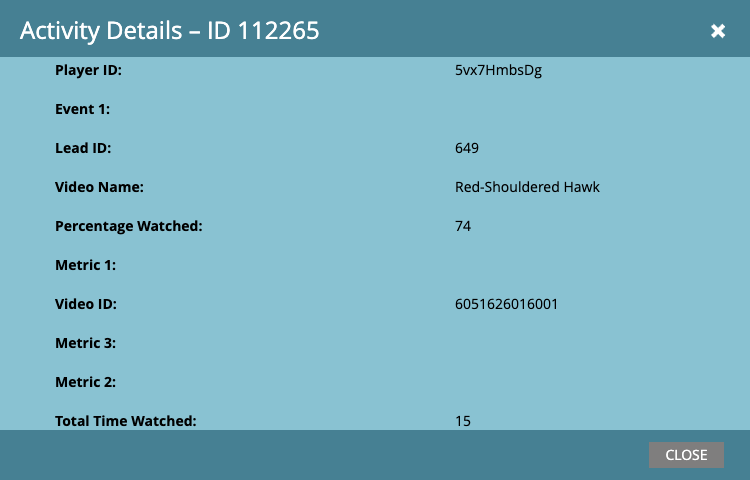Marketo REST-Integrationstesthandbuch
Beim Einrichten einer neuen Marketo REST-basierten Integration kann es schwierig sein, zu testen und zu bestätigen, dass Video-Anzeigedaten tatsächlich an Marketo geliefert werden. In diesem Thema erfahren Sie, wie Sie systematisch testen und bestätigen, dass die Integration funktioniert und dass das Anzeigen von Daten und Leads an Marketo gesendet wird.
Informationen zur Konfiguration des Campaign-Moduls für die Verwendung mit Marketo mithilfe der REST-APIs finden Sie unter Integration von Video Cloud mit Marketo mithilfe der REST-APIs.
Bevor du anfängst
Vor der Validierung der Integration wird davon ausgegangen, dass Sie:
- Erfolgreich abgeschlossen Brightcove Campaign REST-Integration mit Marketo
- Mindestens eins erstellt Kampagnenaktivierter Player und konfigurierte es, um die Marketo-Verbindung zu verwenden
Konfigurieren eines Testleitungsformulars und Veröffentlichen eines Videos
Zu Testzwecken müssen Sie in Campaign ein benutzerdefiniertes Lead-Formular erstellen und konfigurieren. Dies ist ein Marketo-Formular, dessen Einbettungscode Sie in Campaign eingefügt haben. Auch wenn Sie in Ihrer Produktionsumgebung keine Lead-Formulare verwenden, wird dieses Lead-Formular verwendet, um sicherzustellen, dass Sie in Ihrer Datenbank und auf der Seite bekannt sind. Führen Sie die folgenden Schritte aus, um ein Marketo-Formular zu erstellen und Campaign für dessen Verwendung zu konfigurieren.
- Melden Sie sich bei Ihrem Marketo-Konto an.
- Erstellen und gestalten Sie ein Marketo-Formular. Informationen zum Erstellen eines Marketo-Formulars finden Sie unter Erstellen von benutzerdefinierten Lead-Formularen für Marketo.
- Klicken Sie mit der rechten Maustaste auf das Formular in der linken Navigation und klicken Sie auf Code einbetten.
- Kopieren Sie den Formulareinbettungscode in die Zwischenablage.
- Kehren Sie zum Modul Kampagne zurück.
- Erstellen Sie ein neues Lead-Formular mit dem Einbettungscode des Marketo-Formulars.
- Stellen Sie Ihr benutzerdefiniertes Formular so ein, dass das Formular an der 5-Sekunden-Marke angezeigt wird. Auf diese Weise wissen Sie genau, wann es erscheinen soll.
- Aktivieren Sie das Kontrollkästchen zu Zeigen Sie immer die Lead-Form, auch wenn die Lead bereits bekannt ist. Dadurch wird sichergestellt, dass das Formular nach dem Ausfüllen während des Tests weiterhin angezeigt wird.
- Speichern Sie das Formular.
- Konfigurieren Sie den Brightcove Player mit der Marketo-Verbindung so, dass das gerade erstellte Marketo-Lead-Formular verwendet wird.
Generieren eines Vorschau-Links zum Anzeigen des Videos
Führen Sie die folgenden Schritte aus, um einen Vorschau-Link zum Video zu erstellen.
- Öffne das Medien Modul.
- Wählen Sie ein Video aus und veröffentlichen Sie es auf einem Webplayer. Achten Sie darauf, den für die Kampagne aktivierten Player mit dem Lead-Formular auszuwählen.
- Klicken Sie auf den Vorschau-Link, um das Video in einem neuen Browserfenster zu öffnen. Wenn Sie auf diese Weise testen, werden alle potenziellen Variablen eliminiert, die von Spielern eingeführt werden könnten, die in HTML-Seiten eingebettet sind.
- Vergewissern Sie sich, dass das Video abgespielt wird und das Lead-Formular an der 5-Sekunden-Marke angezeigt wird.
- Füllen Sie das Lead-Formular mit eindeutigen Kontaktinformationen und E-Mail-Adresse aus (z. B. einem Prominenten-Namen oder einem Namen mit den Worten „bctest“), damit es später in Marketo leicht gefunden werden kann. Dadurch werden alle Variablen auf Browser-, Player- oder Datenbankebene eliminiert. Wenn Sie das Formular als neuer Benutzer ausfüllen, können Sie sicher sein, dass Sie jetzt ein bekannter Benutzer in Marketo sind.
Bestätigung, dass Campaign die Daten erfolgreich erfasst
Bevor Sie in Marketo nach Videoanzeigedaten suchen, überprüfen Sie zunächst, ob Campaign die Videoanzeige tatsächlich erfasst hat. Beachten Sie, dass es bis zu 3 Stunden dauern kann, bis die Daten auf der Campaign-Benutzeroberfläche angezeigt werden. Führen Sie die folgenden Schritte aus, um zu bestätigen, dass Campaign die Daten erfolgreich erfasst.
- Öffne das Kampagne Modul.
- Klicken Alle letzten Aktivitäten in der linken Navigation.
- Bestätigen Sie, dass es ein Ereignis mit einem aktuellen Zeitstempel gibt, der den Namen des gerade angesehenen Videos anzeigt. Der Ereignisstatus sollte sein unverarbeitet. Dies zeigt an, dass Campaign die Ansicht erfasst, aber noch nicht versucht hat, sie mit Marketo zu synchronisieren.
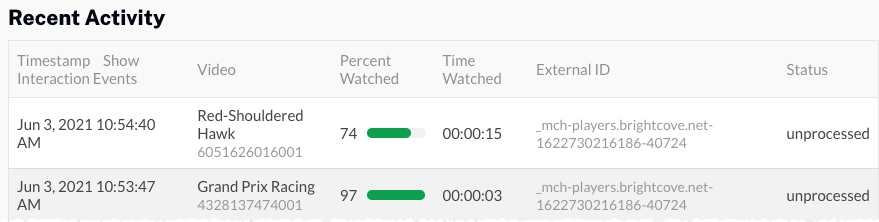
- Um eine Synchronisierung zwischen Campaign und Marketo manuell auszulösen, klicken Sie auf Synchronisierungsaktivität in der linken Navigation.
- Von dem Wählen Sie Verbindung Wählen Sie in der Dropdown-Liste Ihre Marketo-Integration aus. EIN Schaltfläche sollte erscheinen.
- Klicken um eine manuelle Synchronisierung auszulösen. Beachten Sie, dass Sie nur so oft eine manuelle Synchronisierung auslösen können. Standardmäßig synchronisiert Campaign Ansichten einmal pro Stunde mit Marketo.
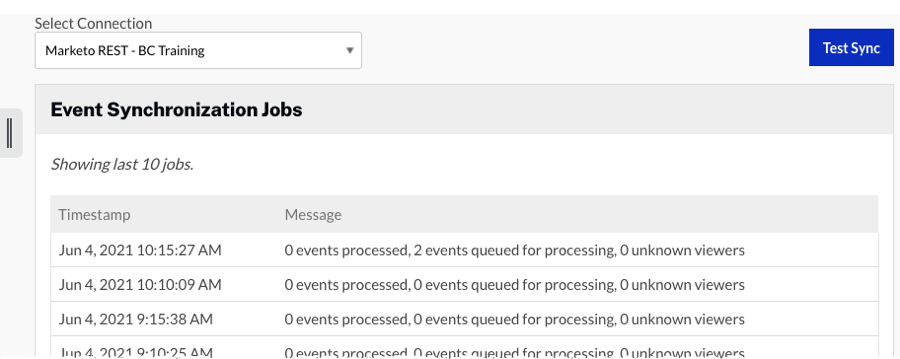
- Klicken Alle letzten Aktivitäten in der linken Navigation.
- Der Status Ihres Ansichtsereignisses lautet In Warteschlange. Es kann ungefähr 15 Minuten dauern, bis die Daten tatsächlich mit Marketo synchronisiert sind. Sobald die Daten synchronisiert sind, ändert sich der Status in einen von zwei Status:
- synchronisiert - Zeigt an, dass der Benutzer ein bekannter Benutzer war und Daten erfolgreich in sein Aktivitätsprotokoll übertragen wurden. Die Daten sollten innerhalb weniger Minuten auch in Marketo sichtbar sein.
- unbekannter_Kontakt - Zeigt an, dass der Benutzer als unbekannt eingestuft wurde und Marketo die Daten nicht akzeptieren konnte. Wenn Sie eine bekommen unbekannter_Kontakt Überprüfen Sie im Status, ob Sie das Video mit dem richtigen Player veröffentlicht haben, über ein Marketo-Formular verfügen und testen Sie über den Vorschau-Link, der nicht in eine Seite eingebettet ist.
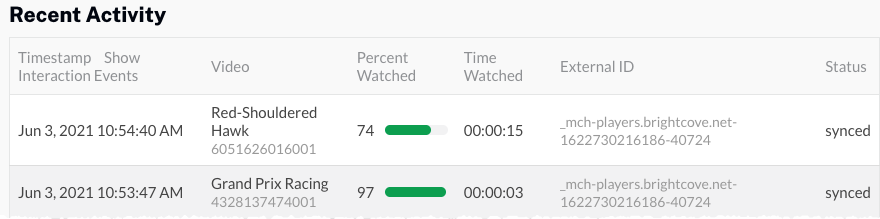
Bestätigen, dass sich die Videoansichtsdaten in Marketo befinden
Sobald die Kampagne a . angezeigt hat synchronisiert befolgen Sie diese Schritte, um zu überprüfen, ob sich die Daten in Marketo befinden.
- Melden Sie sich bei Ihrem Marketo-Konto an.
- Navigieren Sie zur Lead-Datenbank und suchen Sie nach dem neuen Lead. Suchen Sie nach dem eindeutigen Namen oder der E-Mail-Adresse, die Sie beim Ausfüllen des Lead-Formulars verwendet haben.
- Doppelklicken Sie auf den neuen Lead, um die Lead-Informationen zu öffnen.
- Drücke den Aktivitätsprotokoll Tab.
- Verwenden von Schnell finden... Suchen Sie am Ende der Seite nach Brightcove-Videoansicht.
- Doppelklicken Sie auf eine Zeile, um die Felder anzuzeigen, die die Kampagne ausgefüllt hat. Das Popup zeigt die Videoanzeigedaten an, die von Campaign an Marketo geliefert wurden, wie z. B. Spieler-ID, Video-ID, Videoname, Prozentsatz gesehen und andere Felder.